ЕРРОР_ДИСК_ТОО_ФРАГМЕНТЕД, код грешке 0к0000012Е
Ако наиђете на проблем са складиштењем који приказује поруку ГРЕШКА ДИСК ПРЕВИШЕ ФРАГМЕНТИРАН(ERROR DISK TOO FRAGMENTED) са кодом 0к0000012Е(0x0000012E) на вашем Виндовс 10 рачунару, онда је овај пост намењен да вам помогне. Када наиђете на овај проблем, добићете следећу поруку о грешци-
ERROR_DISK_TOO_FRAGMENTED, The volume is too fragmented to complete this operation
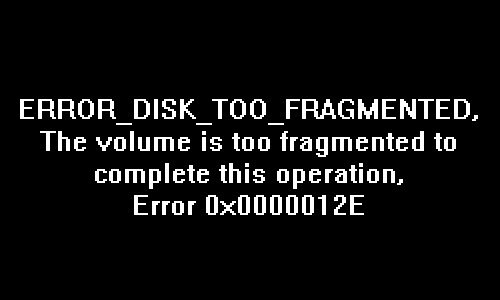
ЕРРОР_ДИСК_ТОО_ФРАГМЕНТЕД(ERROR_DISK_TOO_FRAGMENTED) – 0к0000012Е
Ако сте суочени са овим проблемом, можете испробати наша препоручена решења у наставку овим редоследом да видите да ли то помаже да се проблем реши:
- Покрените алатку за чишћење диска
- Дефрагирајте свој диск
- Покрените ЦХКДСК
- Извршите враћање система
- Ресетујте Виндовс 10
Хајде да погледамо опис процеса који се односи на свако од наведених решења.
1] Покрените алатку за чишћење диска
Прво покрените алатку за чишћење диска(run the Disk Cleanup Tool) да бисте уклонили нежељене датотеке.
2] Покрените ЦХКДСК
Коришћење ЦХКДСК је такође једно решење за које се показало да је ефикасно за решавање проблема.
Да бисте покренули ЦХКДСК, урадите следеће:
- Притисните тастер Виндовс + Р.
- У дијалогу Покрени откуцајте цмд(cmd) , а затим притисните CTRL + SHIFT + ENTER да бисте отворили командну линију у режиму администратора(open Command Prompt in admin mode) .
- У прозору командне линије унесите наредбу испод и притисните Ентер(Enter) .
chkdsk /x /f /r
Добићете следећу поруку:
Цхкдск(Chkdsk) не може да се покрене јер волумен користи други процес. Да ли желите да закажете да се овај волумен провери следећи пут када се систем поново покрене? (Да/Н).
Притисните тастер И(Y) на тастатури, а затим поново покрените рачунар да бисте дозволили ЦХКДСК-(CHKDSK) у да провери и поправи грешке на чврстом диску рачунара.
Када се ЦХКДСК(CHKDSK) заврши, проверите да ли је проблем решен.
3] Дефрагирајте свој диск
Пошто се сусрећете са овим проблемом ГРЕШКА ДИСК ПРЕвише ФРАГМЕНТОВАН (ERROR DISK TOO FRAGMENTED ) који је повезан са складиштењем, можда бисте желели да покушате да дефрагментирате чврсти диск . Дефрагментација је корисна процедура која оптимизује све ваше сачуване податке омогућавајући вам да им брже приступите.
Најбоље је да користите командну линију, тако што ћете извршити следећу команду:
Да бисте дефрагментирали одређени диск, реците Дриве Ц(Drive C) , отворите командну линију и откуцајте:
defrag c:
Можете користити следеће параметре или прекидаче са командом Дефраг(Defrag) да бисте додатно фино подесили контролу:
-р (-r ) Ово је подразумевана поставка и дефрагментира фрагменте датотеке мање од 64 МБ.
-в (-w ) Изврши ПУНУ(Perform FULL) дефрагментацију датотека СВИХ величина.
4] Извршите враћање система у претходно стање
Ако сте приметили да је грешка почела да се јавља недавно, сасвим је могуће да је проблем олакшала промена кроз коју је ваш систем недавно прошао.
Ако немате појма шта је промена која би могла да доведе до квара вашег диска, можете да користите Систем Ресторе(System Restore) (све промене као што су инсталације апликације, корисничка подешавања и било шта друго направљено након тачке враћања ће бити изгубљене) да бисте се вратили на датум када сте бити сигурни да је штампач исправно радио.
Да бисте извршили враћање система у претходно стање(perform System Restore) , урадите следеће:
- Притисните тастер Виндовс + Р.
- У дијалогу Покрени откуцајте рструи(rstrui) и притисните Ентер да бисте отворили чаробњак за враћање система .(System Restore)
- Када стигнете на почетни екран Опоравак система(System Restore) , кликните на Даље(Next) да бисте прешли на следећи прозор.
- На следећем екрану почните тако што ћете означити поље за потврду повезано са Прикажи више тачака враћања(Show more restore points) .
- Након што ово урадите, изаберите тачку која има старији датум од оног у коме сте први пут приметили грешку.
- Кликните на Нект(Next) да бисте прешли на следећи мени.
- Кликните на Заврши(Finish) и потврдите на последњем упиту.
Приликом следећег покретања система, ваше старије стање рачунара ће бити принудно. Ако проблем и даље није решен, покушајте са следећим решењем.
7] Ресетујте Виндовс 10
Можете покушати Цлоуд Ресет(try Cloud Reset) . и видите да ли то помаже да проблем нестане.
Надам се да ће вам нешто овде помоћи.
(Hope something here helps you.)
Related posts
Поправите шифру грешке Виндовс Упдате 0к8007025Д-0к2000Ц
Како да поправите Тцпип.сис грешку плавог екрана на Виндовс рачунару
Поправите грешку Нтфс.сис Фаилед БСОД у оперативном систему Виндовс 10
Поправите фаталну системску грешку ц000021А на Виндовс 11/10
ИРКЛ_НОТ_ДИСПАТЦХ_ЛЕВЕЛ 0к00000008 Грешка плавог екрана
Поправи грешку ПАГЕ_ФАУЛТ_ИН_НОНПАГЕД_АРЕА 0к00000050
Шта значи ова Виндовс порука о грешци?
Поправи Сторпорт.сис БСОД грешке на Виндовс 10
Поправи ФАТАЛНА ГРЕШКА У ТРАЦЕЊУ ДОГАЂАЈА Грешка плавог екрана на Виндовс рачунару
РЕФРЕНЦЕ БИ ПОИНТЕР БСОД са грешком 0к00000018 на Виндовс-у
Поправи ЕФС ФАТАЛ ГРЕШКА грешку плавог екрана на Виндовс 10
Поправите грешку плавог екрана 0кц0000142 на Виндовс 11/10
СИСТЕМ_СЕРВИЦЕ_ЕКСЦЕПТИОН (кс.сис) БСОД грешка на Виндовс 11/10
Поправи СЕТУП_ФАИЛУРЕ грешку плавог екрана 0к00000085 на Виндовс 10
Ваш рачунар је наишао на проблем и мора се поново покренути
Поправи АПЦ_ИНДЕКС_МИСМАТЦХ грешку заустављања на Виндовс 11/10
Поправи РЕФС_ФИЛЕ_СИСТЕМ грешку плавог екрана на Виндовс 11/10
Поправи КРИТИЧНИ ПРОЦЕС УМРТАО, грешку 0к000000ЕФ у оперативном систему Виндовс 11/10
Поправи ГРЕШКУ ИНПАГЕ ИНПАГЕ ПОДАТАКА КЕРНЕЛ-а (Мсис.СИС) у Виндовс 11/10
СЕССИОН_ХАС_ВАЛИД_ПООЛ_ОН_ЕКСИТ Плави екран на Виндовс 11/10
